win10系统输入法打不出中文怎么办?win10输入法不能打出中文处理方法
更新时间:2024-05-23 15:31:44作者:runxin
因为微软在win10系统中添加有中英文输入法工具的缘故,所以也能够满足用户日常编辑的需求,然而近日有小伙伴在win10电脑上进行编辑文档时,却莫名遇到了微软输入法不能打出中文的情况,对此win10系统输入法打不出中文怎么办?今天小编就来教大家win10输入法不能打出中文处理方法。
具体方法如下:
1、进到系统软件按“win+I”开启Windows设定,点击“時间和语言表达”。
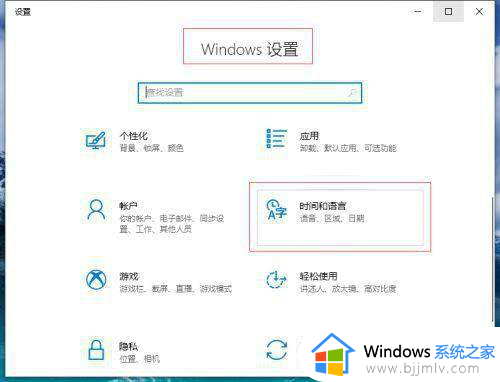
2、点击左边“语言”,右边寻找“中文”点击开启下拉列表,点击“选项”。
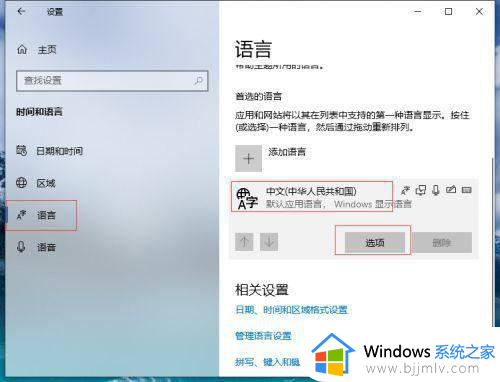
3、在“键盘”中寻找“微软拼音字母”点击开启下拉列表点击“选项”。
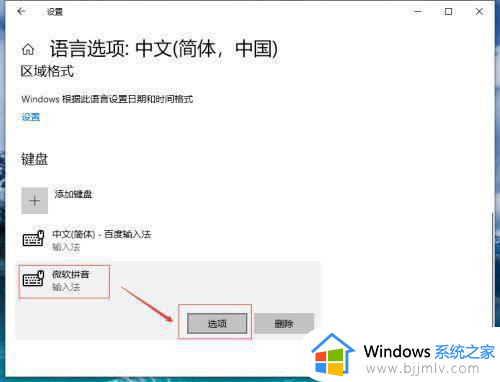
4、开启“微软拼音字母”点击“常规”。
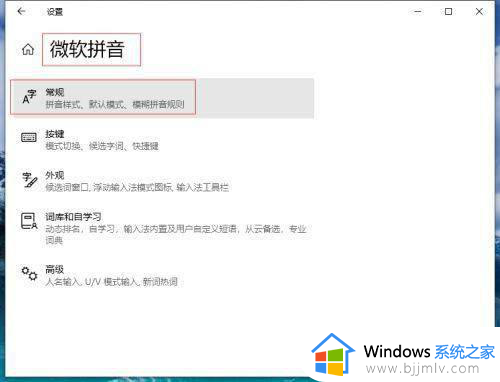
5、开启“常规”寻找默认点击“还原”把电脑输入法复原为默认,对号表明取得成功。
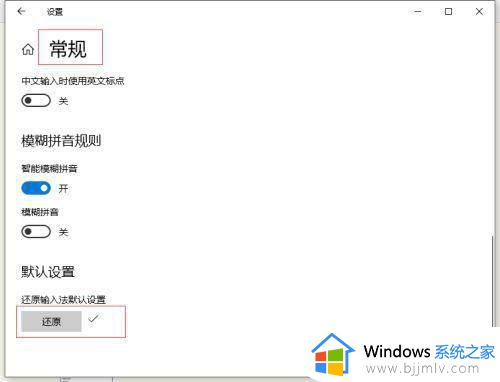
上述就是小编带来的win10输入法不能打出中文处理方法了,碰到同样情况的朋友们赶紧参照小编的方法来处理吧,希望本文能够对大家有所帮助。
win10系统输入法打不出中文怎么办?win10输入法不能打出中文处理方法相关教程
- win10自带输入法中文输入不了怎么办 win10自带输入法不能输入中文处理方法
- windows10输入法不能打中文怎么办 windows10输入法不能打出中文如何解决
- win10打不出来中文怎么修复 win10输入不了中文怎么办
- win10删除中文输入法详细步骤 win10系统怎么删除中文输入法
- windows10中文输入法只能打英文怎么办 windows10输入法只能输英文处理方法
- win10卡输入法无法打字怎么办 win10卡输入法打不出字解决方法
- 微软输入法win10打不出汉字怎么办?win10微软输入法突然打不出汉字处理方法
- win10 中文输入法怎么添加 中文输入法添加方法win10
- win10自带输入法lol打不了字怎么办 win10系统lol游戏内不能打中文修复方法
- win10中文输入法删除不了怎么办 win10无法删除中文输入法解决方法
- win10如何看是否激活成功?怎么看win10是否激活状态
- win10怎么调语言设置 win10语言设置教程
- win10如何开启数据执行保护模式 win10怎么打开数据执行保护功能
- windows10怎么改文件属性 win10如何修改文件属性
- win10网络适配器驱动未检测到怎么办 win10未检测网络适配器的驱动程序处理方法
- win10的快速启动关闭设置方法 win10系统的快速启动怎么关闭
win10系统教程推荐
- 1 windows10怎么改名字 如何更改Windows10用户名
- 2 win10如何扩大c盘容量 win10怎么扩大c盘空间
- 3 windows10怎么改壁纸 更改win10桌面背景的步骤
- 4 win10显示扬声器未接入设备怎么办 win10电脑显示扬声器未接入处理方法
- 5 win10新建文件夹不见了怎么办 win10系统新建文件夹没有处理方法
- 6 windows10怎么不让电脑锁屏 win10系统如何彻底关掉自动锁屏
- 7 win10无线投屏搜索不到电视怎么办 win10无线投屏搜索不到电视如何处理
- 8 win10怎么备份磁盘的所有东西?win10如何备份磁盘文件数据
- 9 win10怎么把麦克风声音调大 win10如何把麦克风音量调大
- 10 win10看硬盘信息怎么查询 win10在哪里看硬盘信息
win10系统推荐